Ring oss: 08 410 413 13 Maila oss: support@ungapped.com
Registervård – Att radera personuppgifter
2023-12-13
Under registervård kan man radera personuppgifter på inaktiva kontakter som finns på ens konto.
Av GDPR-skäl behöver man kunna anonymisera inaktiva kontakter som man inte längre behöver kommunicera med eller spara personuppgifter om.
Denna process går inte att ångra och kontakterna kommer att bli helt anonyma. Men klick- och öppningsstatistik kommer att bibehållas.
- Det är endast användare med rollen ”administratör” som kan utföra en radering.
Under kontoinställningar och abonnemang på ditt konto visas information om antalet aktiva kontakter ni kommunicerat med under de senaste 12 månaderna.
Och summan av totala antalet skickade mejl den senaste månaden (löpande 30-dagarsperiod).
Har du ett abonnemang med extrakonton är det den sammanställda antalet aktiva kontakter och utskick på samtliga dina konton som summeras. Observera att registervården måste köras på varje konto separat om ni har ett huvudkonto + underkonton.
Vad är en inaktiv kontakt?
En inaktiv kontakt är en kontakt som under den valda tidsperioden inte fått något mejl eller sms skickat till sig och som inte har svarat på någon enkät eller eventinbjudan.
Vilken data kommer att raderas?
- Namn
- E-postadress
- Övriga fält på kontaktkortet
- Fritextsvar i enkäter och anmälningar för event.
Vilken data kommer att finnas kvar?
- Mejlstatistik
- Flervalssvar i enkäter
- Siffror i enkäter
- Eventdeltagande.
Kontakter blir automatiskt inaktiva efter 12 månader om ni inte har kommunicerat med kontakten eller att kontakten besvarat någon enkät eller anmält sig till ett event under 12 månader.
Ungapped räknar inte inaktiva kontakter i ett kontos abonnemangsnivå, men kontakter blir först anonymiserade efter att registervården använts.
Gör så här för att starta registervård:
- Klicka på namn/kontonamn längst nere i vänstermenyn.
- Klicka på ”Konto” igen i menyn som visas.
- Välj ”Registervård” i vänstermenyn på sidan kontoinställningar.
- Klicka på ”Jag har tagit del av informationen och vill gå vidare”-knappen för att välja period samt se antalet inaktiva kontakter.
- Välj tidsperiod 12, 18, 24 eller 36 månader.
- Summa antalet inaktiva kontakter visas nu i informationsrutan.
- Klicka för att godkänna att du tagit del av vad raderingen innebär.
- Klicka röda knappen ”Starta radering”.
OBS! Denna process går inte att ångra när den har startats.
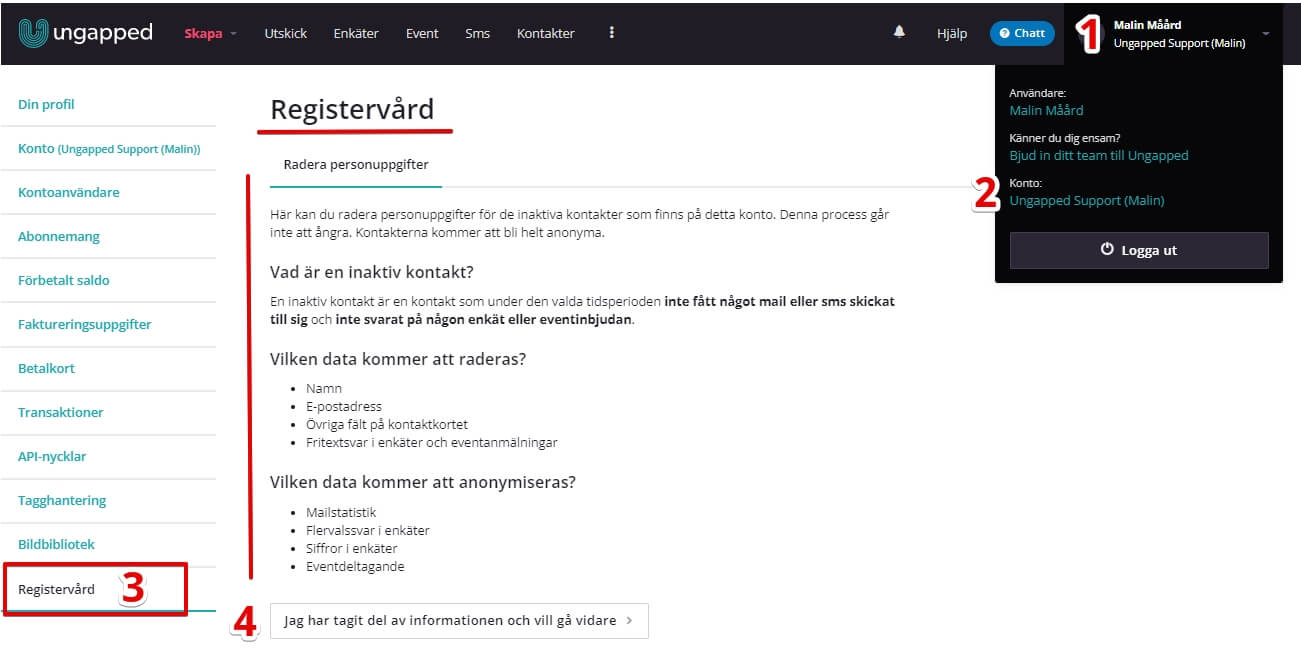
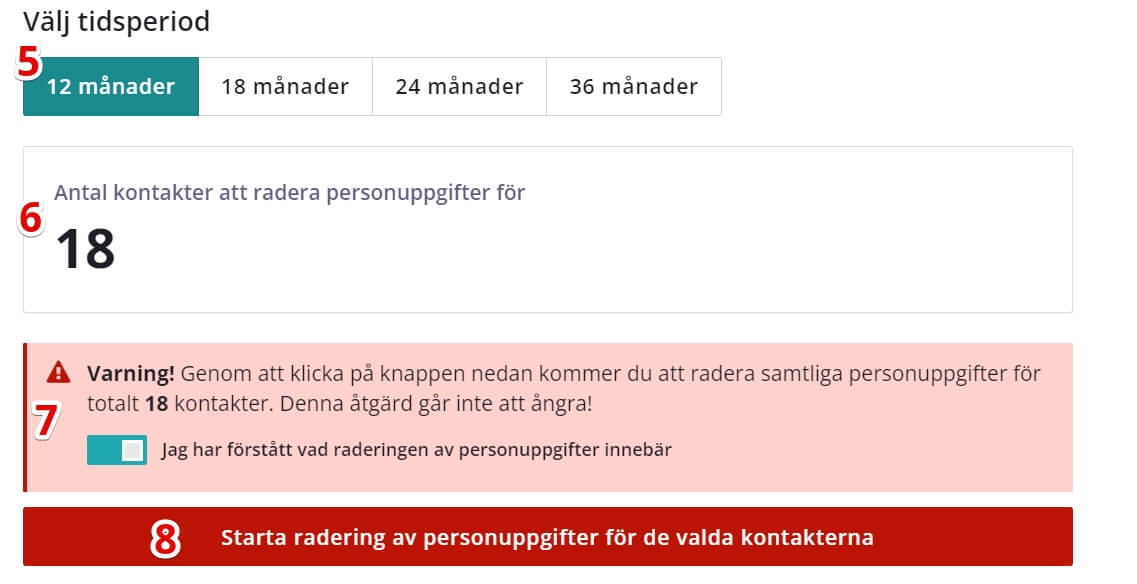
Manualer
- Manual för nyhetsbrev
- Kopiera tidigare mejlutskick
- Infoga bild
- Bifoga dokument
- Infoga länk
- Förhandsgranska mejl
- Förhandsgranska segmenterat mejl per målgrupp
- Förhandsgranska segmenterat mejl per mottagare
- Förhandsgranska A/B-test
- Infoga respondentens svar i ett mejl
- Provutskick/testmejl
- Förhandsgranska mejl som innehåller anpassade fält
- Gör spamtest
- Skicka ut mejlet
- Dela mejlet i sociala medier
- Schemalägg återkommande utskick av mejl
- Schemalägga mejl
- Anpassade fält
- Video-blocket
- Streckkoder
- Streckkod: Swish
- Göm block i mobil (eller desktop)
- ”Börja prenumerera”-länk
- ”Tipsa en vän” / ”Skicka vidare”
- Skicka samma mejl igen
- Mejlstatistik
- Sammanställning av mejlstatistik
- Se statistik för mejl som skickats flera gånger
- Skapa eget mejlblock
- Radera eget mejlblock
- Separera/sammanfoga mejlblock
- Spara favoritblock
- Skapa mejlmall
- Redigera mejlmall
- Kopiera mejlmall
- Radera mejlmall
- Radera mejl och utkast
- Kopiera mejl/mejlmall till annat konto
- A/B-testa ämnesraden
- A/B-testa innehållet i mejlet
- Nyhetsbrevsarkiv
- Skicka påminnelsemejl till inaktiva kontakter
- Flera länkfärger i mejlet
- Kolumner-blocket
- Lägg alltid in alt-texter på alla bilder i nyhetsbrevet
- Skapa en pdf av nyhetsbrevet – skriv ut mejlet
- Bakgrundsbild i mejlet
- Skapa ny prenumeration
- Ange prenumeration för mejlutskick
- Mätning av öppningar och klick
- Infoga ett vCard
- Ändra svarsadress för kontot
- Ändra svarsadress för enskilt mejl
- Ändra avsändarnamn för enskilt mejl
- Infoga avanmälningslänk och webbversionslänk
- Validera en ny svarsadress
- URL till webbversionen
- Använd pre-header
- Manual för enkäter
- Skapa enkät
- Designa enkäten
- Obligatoriska frågor
- Ange villkor för fråga
- Publicera enkäten
- Skapa egen enkätmall
- Bjud in till enkäten
- Skicka inbjudningsmejl till enkäten
- Kopiera enkät
- Kopiera enkät/enkätmall till annat konto
- Matriser
- Villkora innehållsblock på enkätens tack-sida
- Dela enkäten i sociala medier
- Redigera texten på enkätens tack-sida
- Sätta slumpvis ordning på svarsalternativ
- Frågetyper
- Betygsblock (rating)
- Slider-blocket
- Video-block i enkät
- Rullista: Färdiga listor att kopiera in i din enkät
- Flersidigt formulär
- Manuell sidbrytning i flersidig enkät
- Flerspråkig enkät
- Byt färg på progress baren
- Skicka automatiskt bekräftelsemejl
- Skicka vidare respondenten efter ifylld enkät
- Dimensioner / Axlar
- Innehållsblock i enkät
- Infoga anpassade fält i enkät
- Skicka med bakgrundsdata om respondenten
- Lägg respondenterna i olika listor beroende på vilket svarsalternativ de valt
- Lägg upp enkäten på egen webb via WordPress-plugin
- Begränsa antal svar respondenten kan välja
- Se svar från en enskild respondent
- Gruppera enkätsvar
- Infoga respondentens svar i bekräftelsemejlet
- Påminn de som ännu inte besvarat enkäten
- Kölista
- Få e-postnotifikation vid inkommet svar
- Ange standardvärden i enkäten
- Ta fram enkätens webbadress
- Länka till enkäten (mail)
- Lägg upp enkäten på egen webb via iframe
- Inkomna enkätsvar
- Radera inkomna svar i enkäten
- Kopiera graf
- Stänga (avpublicera) enkäten
- Manual för event
- Skapa eventet
- Kopiera event
- Kontaktperson för eventet
- Redigera anmälningsformuläret
- Begränsa antal platser/biljetter per svarsalternativ
- Sista anmälningsdag
- Sista avbokningsdag
- Talare
- Sponsorer
- Ändra namn på Talare och Sponsorer
- Eventsidan: ändra logga och sidfot
- Eventsidan: Designa eventsidan
- Eventsidan: ändra text på knappen och ”Du är inbjuden till”
- Inaktivera eventsidan
- Nedräkningstimer
- Medföljande
- Lägg till en karta i ditt eventmejl
- Skicka inbjudningsmejl
- Gästlista
- Gästlistan: Lägg till deltagare manuellt
- Gästlistan: Ändra status på deltagare
- Gästlistan: Ändra status på anmälda deltagare till närvarat
- Ändra inkommet eventsvar
- Gästlistan: sortera och filtrera
- Radera svar på känsliga frågor
- ”Lägg in eventet i din kalender”-länk
- Digitalt event: Hur du tar fram Teams-länken
- Kölista/Väntelista
- Avprickningslista
- Avprickningslistan: Lägg till deltagare manuellt
- Dölj knappen ”Avboka” i avbokningsbekräftelsen
- Infoga QR-kod i (bekräftelse/påminnelse)mail för smidigare incheckning
- Skicka event-sms
- Mentometer – ställ frågor till publiken
- Publiken ställer frågor
- Påminnelse: till ännu inte anmälda
- Påminnelse: dagen innan till anmälda deltagare
- Eftervård: skicka ut material
- Eftervård: Utvärdering
- Ställa in event
- Manual för sms
- Kontakter
- Skapa ny kontaktlista
- Importera kontakter från extern fil
- Lägg till kontakt manuellt
- Importera kontakter till befintlig kontaktlista (TÖM listan först)
- Redigera kontakt
- Exportera kontaktlista
- Statistik studsade kontakter
- Importera blockerade kontakter
- Visa fler fält i kontaktlistan
- Sök efter en kontakt
- Kontaktfiltrering (avancerad sök)
- Skicka mejl till ett segment i en kontaktlista
- Massradera/Tömma/Rensa data i anpassat fält
- Slå ihop kontaktlistor
- Blockera kontakt
- Anonymisera en kontakt
- Registervård – Att radera personuppgifter
- Studsade kontakter
- Skapa ny kontaktlista av en filtrering
- Dynamics
- Bilder
- Design/TEMA
- Lag och rätt
- Övrigt
- Mediabevakning
- Dynamisk höjd på iframes
- Göra en hard reload
- AI-assistenten: TEXT
- AI-assistenten: BILD
- Bjud in användare till ditt Ungapped-konto
- AI-assistenten: ÖVERSÄTTA ENKÄT
- Mejlet ser annorlunda ut i inkorgen!
- Prenumeration vs Lista – vad är det för skillnad?
- Prenumerationsformulär på hemsidan
- Använd taggar
- Pimpa ditt mejl – alla hjärtans dag
- Vad är marketing automation?
- Ta bort användare från ditt Ungapped-konto
- Se senast inloggningsdatum på kontoanvändare
- Skapa skräddarsydd behörighet
- Avsändaradress och Svarsadress
- SPF, DKIM och DMARC
- Vad är e-postautentisering och varför är det viktigt!
- Färgmarkera ord i mejl och enkäter
- GDPR – uppdatera prenumerationsformuläret på företagets webb
- Infoga kalenderhändelse i mejl och anmälningsformulär
- Ändra lösenord
- Ändra språk
- Växla mellan konton
- Skriva ut med bakgrundsbilder och bakgrundsfärg
- Det går inte att göra provutskick!
- Det går inte att göra utskick!
- Ta en skärmdump
- Att namnge filer